首先感谢您选购本公司的产品!
酷比魔方 B55 系列以 800*480 分辨率屏幕,0.117mm 超精细点距,4.3 英寸 15:9 超大宽屏 1600 万色
真彩显示,LTPS 低温多晶硅显示屏缔造巅峰画质,且支持 TV-OUT 功能和红外遥控操作,通过这些功能,你
将可以欣赏并享受播放器内的视屏文件在电视上所显示的大屏幕效果,增添了能分享影片的乐趣。
为了您能尽快轻松自如地操作你的数码播放器,我们随机配备了内容详尽的用户手册,从中您可以获
取有关的产品介绍,使用方法等方面的知识,在您开始使用您的数码播放器之前,请仔细阅读我们随机提
供的所有资料,以便您能正确使用产品。
注意事项:
本手册包含重要的安全措施和正确使用产品的信息,以避免事故发生,确信在使用该产品之前仔细阅
读该手册。
请不要将产品放在高温度、潮湿或粉尘多的地方。
请不要将产品放在高温的地方,特别是夏天不要将产品放在窗户关闭的车辆内。
避免摔落或强烈碰撞产品,不要让 TFT 屏遭到猛烈震动,否则可能导致 TFT 屏损坏或显示不正常。
请选择合适的音量,使用耳机不宜过大音量,若感到耳鸣,请调小音量或停止使用。
在下列情况下请充电:
A、电池电量图标显示没电时
B、系统自动关机,再次开机后很快关机
C、操作按键没有反应
注:本机不能配用其他型号的充电器,否则会烧毁机器,本公司概不负责,如需要本机原装充电器请与我公司
有关部门联系。
播放器在格式化或正在进行上传和下载时请不要突然断开连接,否则可能导致程序出错。
对于那些因为产品损坏、维修或其他原因造成的抹除内存损失,本公司不负任何责任,请用户遵照使
用手册进行规范操作。
请勿自行拆卸产品,不要使用酒精、稀释剂或苯类来擦洗产品表面。
不要在那些禁止使用电子设备的地区内使用该产品,比如在飞机上。
请不要在驾驶或在街上行走时使用该产品,否则可能会引起车祸。
USB 只用于数据传输,尽可能避免 USB 放歌或者放视频。
※ 本公司保留改进产品的权利,产品规格及设计如有变更,恕不另行通知!
★ (本机无防水功能)
目录
基本功能…………………………………………………………………………
认识播放器………………………………………………………………………
按键说明…………………………………………………………………………
使用前准备………………………………………………………………………
与 PC 连接…………………………………………………………………………
上电开/关机………………………………………………………………………
使用 Micro SD 卡…………………………………………………………………
电池管理及充电…………………………………………………………………
主界面应用………………………………………………………………………
音乐………………………………………………………………………………
视频………………………………………………………………………………
图片………………………………………………………………………………
电子书……………………………………………………………………………
录音机……………………………………………………………………………
收音机(特定机型有此功能)…………………………………………………
设置………………………………………………………………………………
�
浏览器……………………………………………………………………………
软件系统要求……………………………………………………………………
固件升级…………………………………………………………………………
疑难解答…………………………………………………………………………
产品规格…………………………………………………………………………
申明………………………………………………………………………………
基本功能
1. 4.3 英寸、1600 万色、15:9 真彩宽屏显示,LTPS 低温多晶硅显示屏。
2. 支持真正的 720P 高清视频,绝无色块、色差分量输出媲美 DVD 画质。
3. 支持MP3、WMA、OGG、APE、FLAC、WAV等多种格式音乐播放。
4. 支持RM/RMVB、MPEG(AVI)、FLV等格式高清视频播放。
5. 支持歌曲搜索功能。
6. 支持JPG、BMP、PNG等格式图片浏览、自动浏览。
7. 支持电子书阅读,并支持边听音乐边阅读电子书,独立书签、自动浏览多任务功能。
8. 支持FM收音及FM发射功能。(特定机型有此功能)
9. 内置麦克风,超长时间录音。
10. 支持歌词同步显示、节能设置、界面风格等自由设置, 自定义关机时间。
11. 支持TV-OUT视频普通及高清输出显示功能。
12. 支持红外遥控操作,方便快捷,遥控之间,无所不能。
13. 文件管理系统支持浏览、删除等操作。
14. 支持循环播放选择。
15. USB2.0高速传输,传输速率最高可达5M/S。
16. 移动硬盘功能,软件无限升级。
17. 支持MICRO SD扩展卡,可扩展存储空间。
18. 多国语言菜单。
认识播放器
按键说明
按键说明
1.“ON/OFF”:电源开关;
2.“ ”键:开/关机,播放,暂停;
3.“M”键:确认、进入子菜单,返回主菜单;
�
4.“ ”键:下一曲,快进;
5.“ ”键:上一曲,快退;
6.“+”键:音量加;
7.“-”键:音量减,返回上一个菜单;
8.“ESC”键:返回上一个菜单;
9.“USB”:USB 插口;
10.“TV-OUT”:电视输出接口;
11.“AC/DC”:直流电源充电接口;
12.“TF-CARD”: MICRO SD 卡插槽;
13.“ ”:耳机孔,耳机标准插孔;
按键动作定义
1. 短按:按键时间小于 1.2 秒钟。
2. 长按:按键时间大于 1.2 秒钟。
3. 按住:按下按键并一直保持此状态。
【注】:本手册中未经特殊说明的均指短按操作
使用前准备
与 PC 连接
启动电脑,然后用随机提供的 USB 线连接 PC 与本播放器,这样便可以实现 UBS 供电或者进行 USB 数据
传输。进入 U 盘模式,此时可以在 PC 上拷贝、删除播放器上的文件。
注:连入 USB 后系统将自动进行后台充电。
上电
当电源开关键置于下方“OFF”时,播放器处于断电状态,
将电源开关键由下拨到上方“ON”时,系统上电自动开机, 长按“ ”键关机, 再开机要长按“ ”键直接
开机。
开机
将电源打开,长按“ ”键播放器显示开机画面后进入主菜单界面。
将播放器与 PC 相连接,系统自动开机。
关机
在主界面长按“ ”键 5 秒钟关机。
当系统空闲时间达到用户设定关机时间时,播放器自动关机。
注:电量不足情况下,系统会自动关机。
使用 Micro SD 卡
将本机与 PC 相连后,会发现有两个可移动磁盘,前面一个就是本机的内置内存磁盘,另外一个就是扩展卡
的磁盘。如果没有插卡的话,第二个磁盘将不能打开。
注:本机只支持 TF 类型的扩展卡。
插、拔扩展卡
插入:将扩展卡的金属插脚的一面朝上(以机器的显示屏方向为上面),稍微用力插入机器的卡座即与机器
连接,机器在此状态下就可以播放卡内存的文件了。
取出:将卡轻轻往里推一下,卡会反弹出一截,然后再取出就可以了。
电池管理及充电
1、如果长时间不使用本播放器,为避免因电池过量消耗引起的损坏,请务必在一个月内对本机完成一次充
放电,以防止电池耗尽。
2、本机采用内置型聚合物电池,充电时必须使用专用充电器对播放器进行充电,充电器和播放器连接即可
进入充电状态,屏幕电池图标将滚动,当充电完成时屏幕电池图标会变成绿色并停止滚动。当您不使用播
放器时,请一定关闭播放器上的电源开关。为了延长播放器的使用寿命,在前两次使用时,建议用完余额
电量再进行充电。
3、前两次充电请保持在 8 小时左右,以后再进行充电保持在 5 小时左右即可。
�
【注】内置聚合物电池必须定期充电。聚合物电池过度消耗的所导致的电池损坏不属于播放器质保范围,
若使用非本机专用充电器充电所导致本机出现问题同样不属质保范围。
主界面应用
在主界面下按“ ”或“ ”键浏览不同选项,有音乐、视频、图片、电子书、录音机、收音机、设置、浏
览器八个选项,按“M”键进入子菜单。
音乐
在主菜单界面选择“音乐”选项,按“M”键进入“音乐”选项的子菜单列表界面。此菜单包括:正在播放、
歌曲搜索、所有歌曲、目录播放、播放模式、后台播放、更新媒体库 7 个选项。按“ ”或“ ”键选择
不同选项。
正在播放
在子菜单列表界面,选择“正在播放”,按“M”键可以进入到当前正在播放的音乐界面。
播放界面
基本操作
1.播放、暂停
在歌曲播放界面下,按“ ”键,切换播放、暂停状态。
2.快进、快退播放
在歌曲播放界面下,当歌曲播放时,按住“ ”或“ ”键可实现快退和快进播放。
3.歌曲切换
在歌曲播放界面下,短按“ ”或“ ”键可进行下一首和上一首歌曲切换。
4.音量调节
�
在歌曲播放界面,按“+”或“-”键可调音量增大或减小。
5.歌词显示
当播放歌曲的目录有同名歌词文件时,播放器将直接进入歌词显示界面。
6.退出
在歌曲播放界面下短按“ESC”键返回子菜单界面,长按“M”键返回主菜单界面。
歌曲搜索
音乐选项列表界面,选择“歌曲搜索”,按“M”键进入歌曲搜索界面,短按“+”、“-”键或“ ”、“ ”
键进行数字或字母选择,如所选择的数字或字母在所有歌曲中存在,即会直接显示出来,显示自己所喜爱
的歌曲后,按“+”、“-”键或“ ”、“ ”键选择搜索界面中的 ESC,按“M”键退出搜索选择界面,再按
“ ”或“ ”键选择自己喜爱的歌曲,按“M”键进入音乐播放。
所有歌曲
音乐选项列表界面,选择“所有歌曲”, 短按“M”键进入所有音乐歌曲列表界面,按“ ”或“ ”键选
择歌曲,按“M”键进入音乐播放。
目录播放
音乐选项列表界面,选择“目录播放”, 短按“M”键进入音乐文件列表界面,按“ ”或“ ”键选择,
按“M”键确定进入。
播放模式
音乐选项列表界面,选择“播放模式”, 短按“M”键进入播放模式界面。此菜音包括:循环播放、顺序播
放、随机播放、单曲循环、单曲播放 5 种播放方式,按“ ”或“ ”键选择播放模式,短按“M”键保存
当前设置项。
后台播放
音乐选项列表界面,选择“后台播放”, 短按“M”键切换后台播放打开与关闭功能。当“后台播放”功能
打开时,播放器可进行多任务处理,在听音乐的同时可进行电子书阅读和图片浏览。
更新媒体库
音乐选项列表界面,选择“更新媒体库”, 短按“M”键更新歌曲信息,此项将播放器中所有的音乐更新到
“文件列表”中。
视频
在主菜单界面选择“视频”选项,按“M”键进入“视频”选项的子菜单列表界面。此菜单包括:视频、断
点续播、显示模式、电视输出类型 4 个选项。按“ ”或“ ”键浏览不同选项,按“M”键确定,按“ESC”
键返回主界面。
视频
在视频子菜单列表界面,选择“视频” 按“M”键进入视频文件播放列表,按“ ”或“ ”键选择不同
视频文件,按“M”键进入视频播放界面。
视频界面
�
基本操作
1、快进快退
播放视频文件时,短按“ ”或“ ”键可实现上下节目的切换,长按为连续快退快进。
2、音量调节
播放视频文件时,按“+”或“-”键可调音量增大或减小。
3、播放、暂停
在视频播放界面下,按“ ”键,切换播放、暂停状态。
4、退出
在视频播放界面下,短按“ESC”键退出,长按“M”键直接返回主菜单。
断点续播
视频子菜单列表界面,选择“断点续播”,短按“M”键切换断点续播的打开与关闭选项。此功能列出上次
播放的视频文件,短按“M”键即可从上次播放视频的退出时间开始播放。
显示模式
视频子菜单列表界面,选择“显示模式”项,在显示模式列表中,可以设置十种播放显示模式:正常、填
充、全屏、原始大小等。
电视输出类型
视频子菜单列表界面,选择“电视输出类型”项,在电视输出类型列表中,可以选择普通输出和高清输出。
如选择电视输出时,必须先将随机赠送的音频线和视频线中的黑色三节音频线插头插入本机耳机孔内,
另一端白色左声道(L 声道)和红色右声道(R 声道)插头分别插入电视机白色左声道(L 声道)和红色右声
道(R 声道) 输入插孔内。
另外一个黄色三节视频线插头插入本机 TV-OUT 孔内,视频线另一端的红色(CR)、绿色(CVBS/Y)和
蓝色(CB)视频线插头分别对应插入有高清显示功能电视的红色(CR)、绿色(CVBS/Y)和蓝色(CB)视频
信号输入孔内。如电视无三色高清显示功能时,只需将蓝色(CB)视频插头插入电视黄色(V)视频信号输
入孔内。
将电视由 TV 转为 AV 功能,而机器在视频播放状态下,短按“M”键弹出视频播放信息栏,再短按“M”
键即直接进入电视显示模式,此时机器显示黑屏。短按“ESC”键退出电视显示模式。
注:如电视无三色高清显示功能,而电视输出选择高清输出时,电视只能显示单色。如选择电视输出
欣赏视频文件播放,必须将音频线插入电视音频信号输入孔内,再插入视频线到同一台电视的视频输入孔,
才能正常进行电视显示播放。
红外遥控功能(可供选择)
�
如选择电视显示模式之后,可以通过随机赠送的红外遥控器进行遥控操作,遥控器可在 5 米距离之内
遥控控制主机。
图片
在主菜单界面选择“图片”选项,按“M”键进入数码相册界面。
按“ ”或“ ”键选择,按“M”键进入图片浏览界面,图片浏览时,按“ ”或“ ”键可切换上/下
一张图片,按“M”键弹出旋转图片和桌面背景图片设置选项,按“ ”或“ ”键选择,按“M”键确认。
按“ESC”键返回上一级菜单,长按“M”键返回主菜单。
电子书
在主菜单界面选择“电子书”选项,按“M”键,进入电子图书浏览界面。
基本操作
1、翻页:按“ ”或“ ”键向上向下翻页。
2、设置书签:选好书签页面后,按“M”键弹出功能菜单,进入设置书签列表界面,再“M”键进入“设置
书签”按“M”键确认。确认后自动保存在书签列表中。
3、按“M”键进入功能菜单。
4、长按“M”键返回主界面。
功能说明
在电子图书浏览界面,按“M”键进入子功能菜单界面,此菜单包括:“自动浏览”“设置书签”“获取书签
自动换页”“电子书字体”“字体颜色”选项,按“ ”或“ ”键选择不同功能选项。
�
自动浏览
按“M”键进入“自动浏览” 按“ ”或“ ”键选择自动浏览时间,按“M”键确定并进入自动浏览电子
书。
设置书签
按“M”键进入“设置书签” 按“ ”或“ ”键选择书签一、书签二、书签三、书签四;按“M”键保存
该设置。
获取书签
按“M”键进入“获取书签”界面,按“ ”或“ ”键选择所要阅读设置好书签的页面,按“M”键直接
进入阅读。
自动换页
按“M”键进入“自动换页” 按“ ”或“ ”键选择自动换页时间,按“M”键确定并进入自动换页浏览
电子书。
电子书字体
按“M”键进入“电子书字体”子菜单界面,按“ ”或“ ”键选择大或小电子书字体设置界面,按“M”
键确定该设置。
字体颜色
按“M”键进入“字体颜色”子菜单界面,按“ ”或“ ”键选择白色、黑色、蓝色、绿色、红色、灰色
文字颜色按“M”键确定该设置。
注:本机只支持“ANSI”编码的TXT文本,不支持其他格式和编码的文件。其他编码的文本可以通过电脑的
记事本打开,再点击/另存为。选择编码:“ANSI”,保存文件类型为“文本文件(txt)”,并保存,再复制
文件到本上阅读。
录音机
界面说明
在主菜单选择“录音机”选项,短按“M”键进入录音机子菜单界面,此菜单包括:开始录音、播放录音、
录音质量、录音音量。按“ ”或“ ”键选择,按“M”键确定。
开始录音
1、开始、暂停录音
在录音界面中,按“ ”键开始录音,按“ ”键暂停录音,长按“M”键返回主界面,退出时文件自动保
存。
【注】录音文件自动保存在歌曲列表中。
2、退出
在开始或停止录音界面下长按“M” 键返回主界面。
播放录音
在录音机子菜单界面,选择播放录音,按“M”键进入录音播放界面。
录音质量
在录音机子菜单界面,按“M”键进入录音质量设置,按“ ”或“ ”键选择高、中、低录音质量,按“M”
键保存当前设置项。
录音音量
�
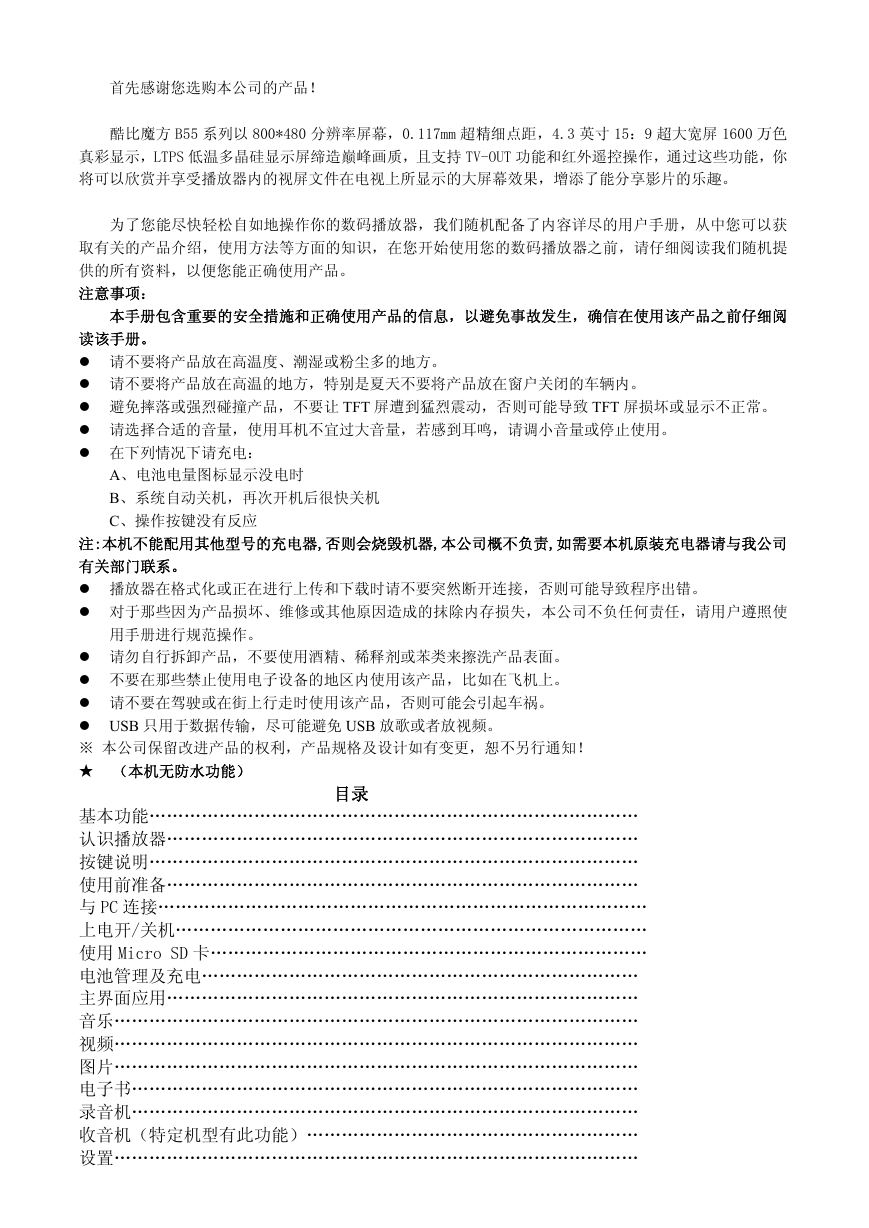
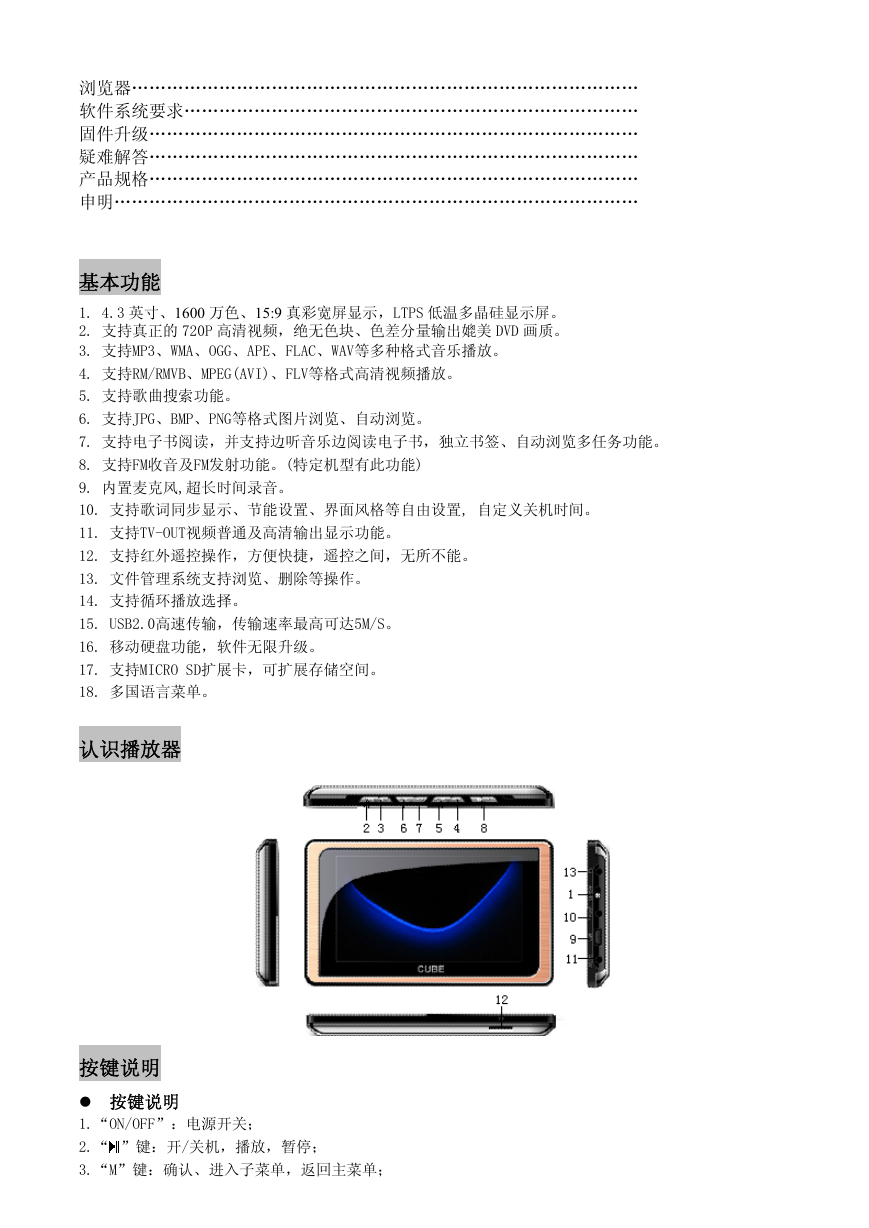
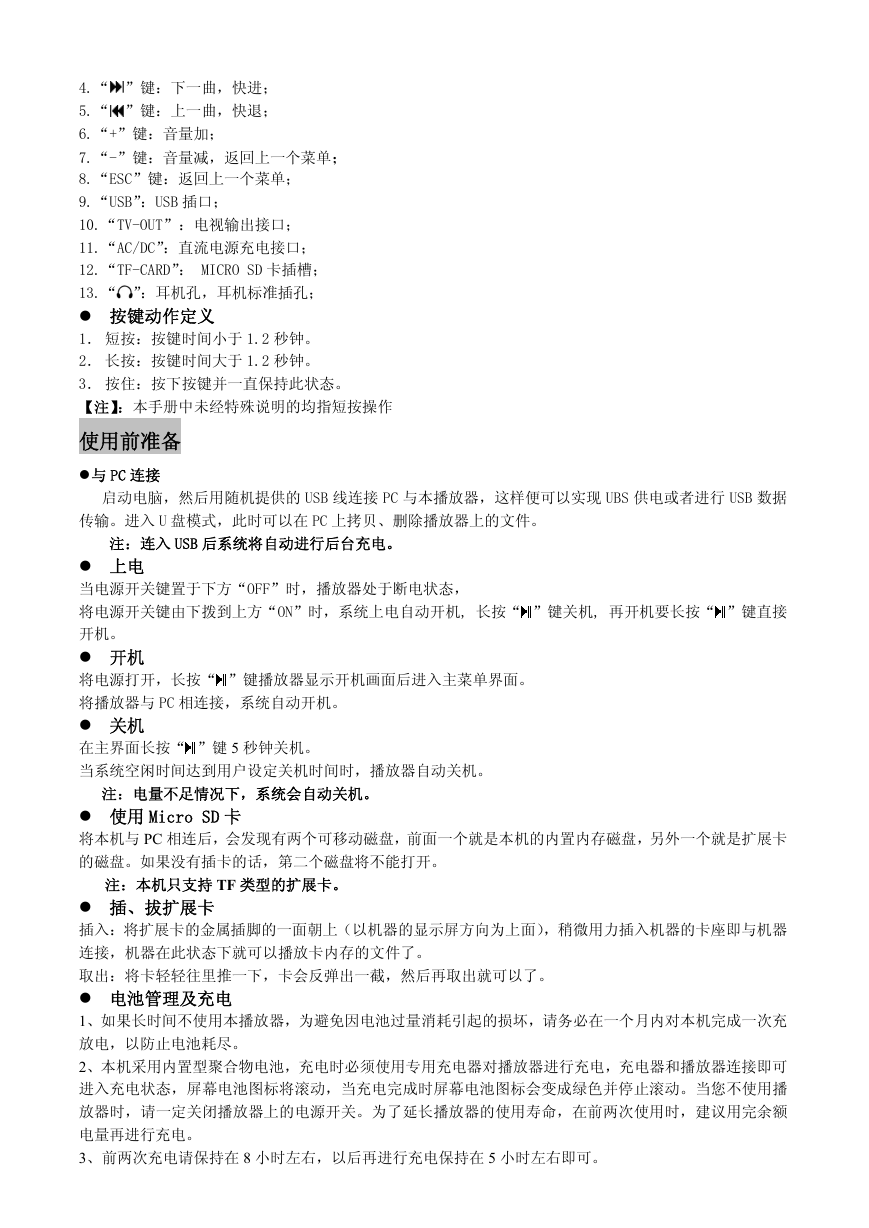
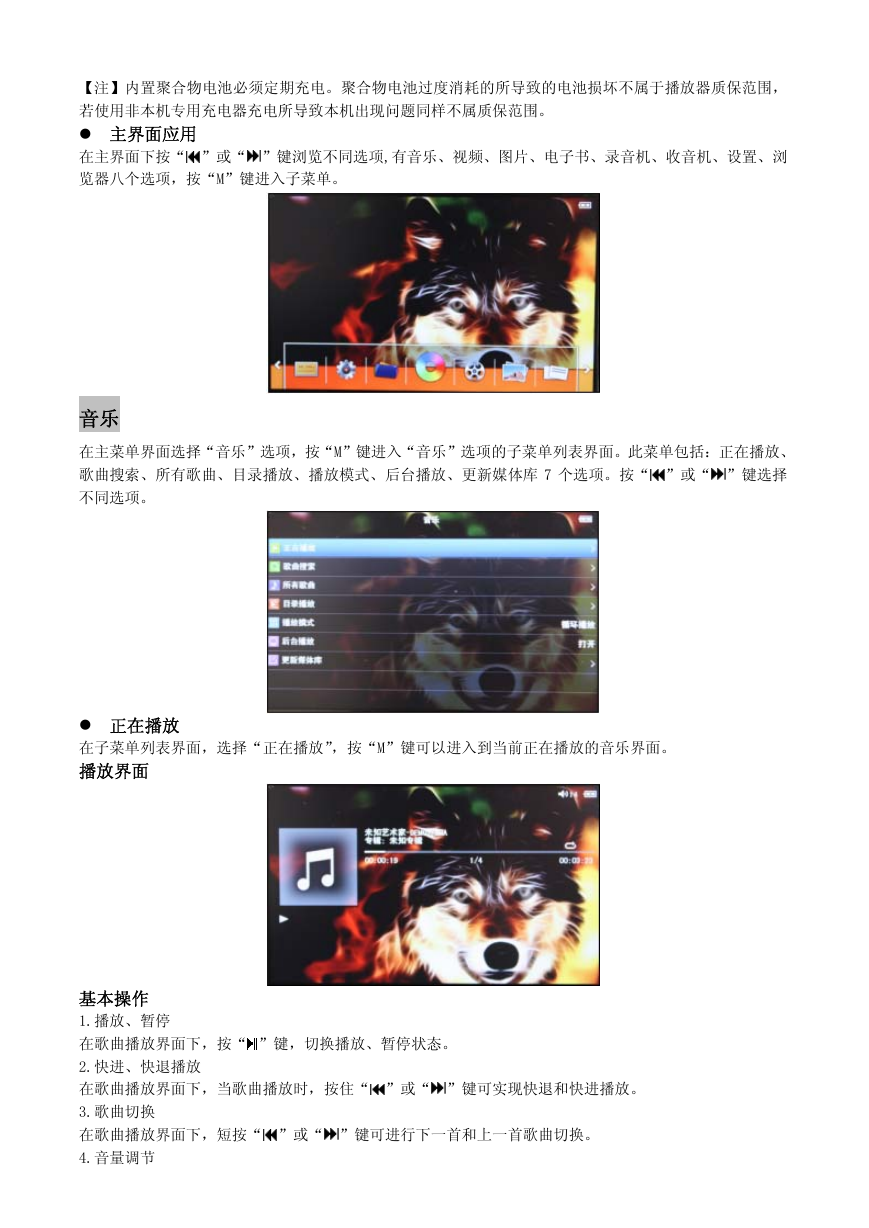
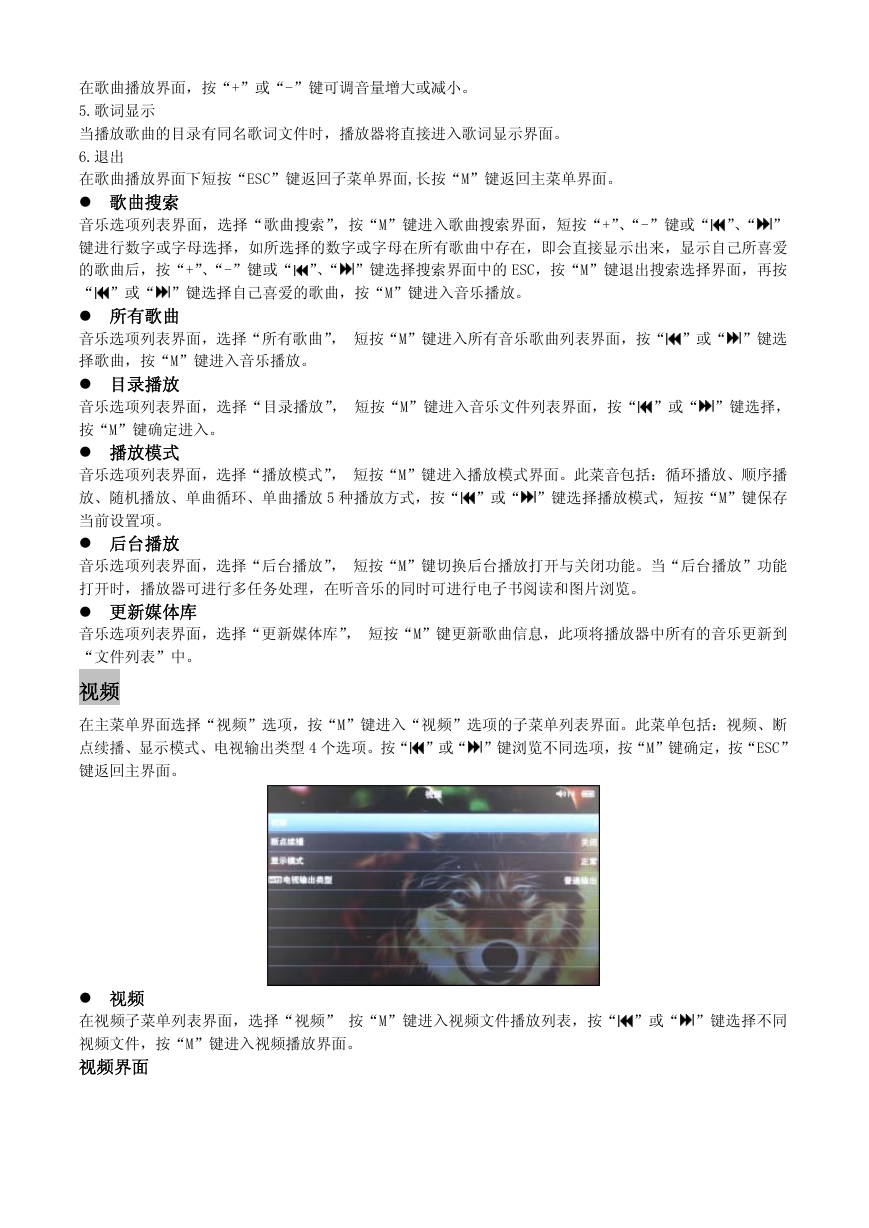

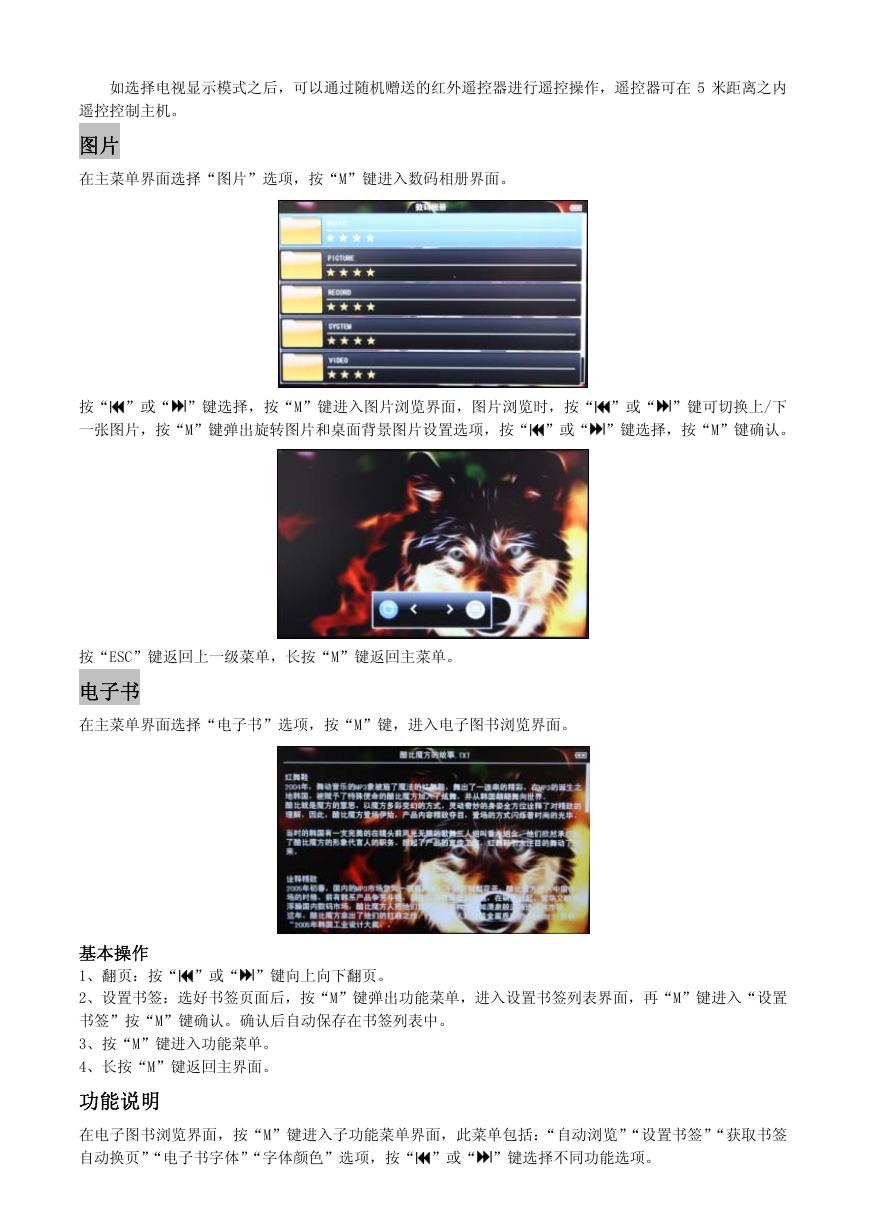
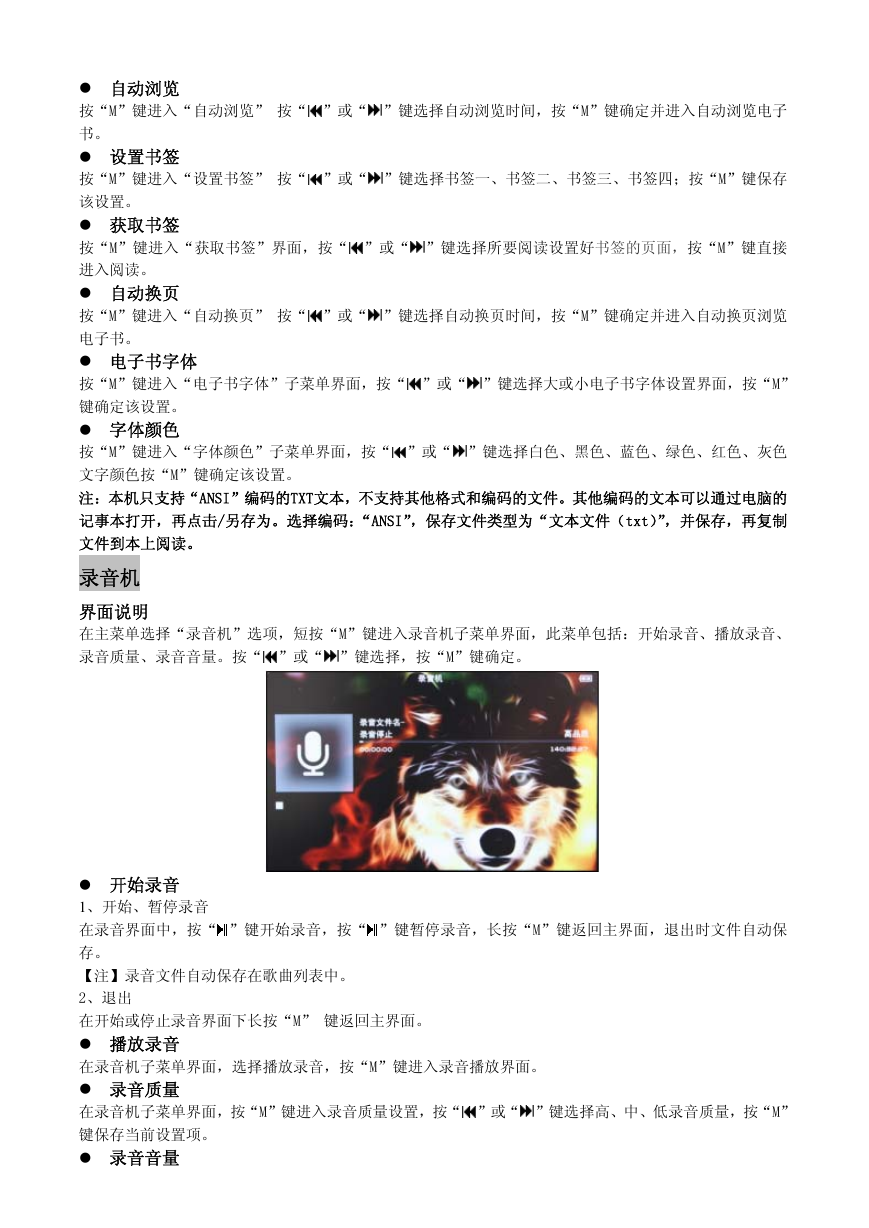
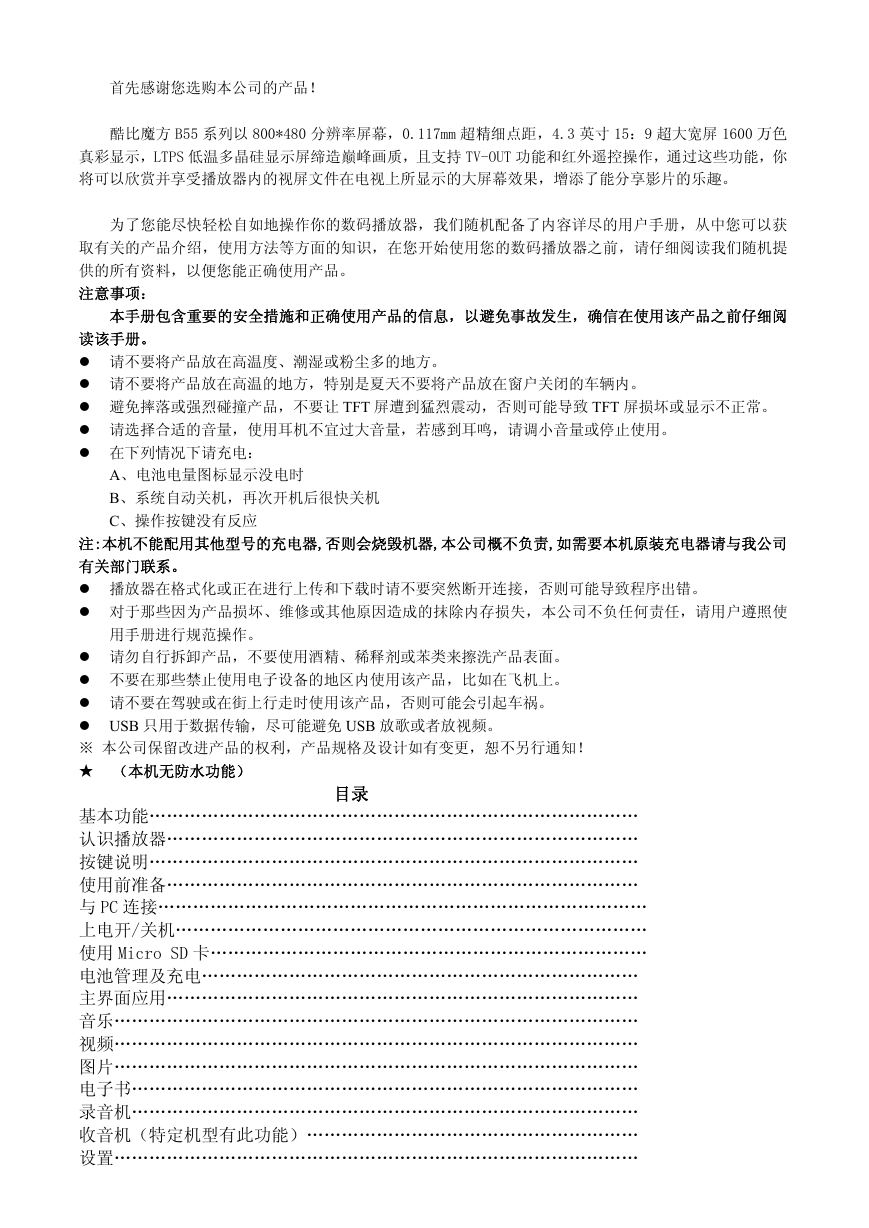
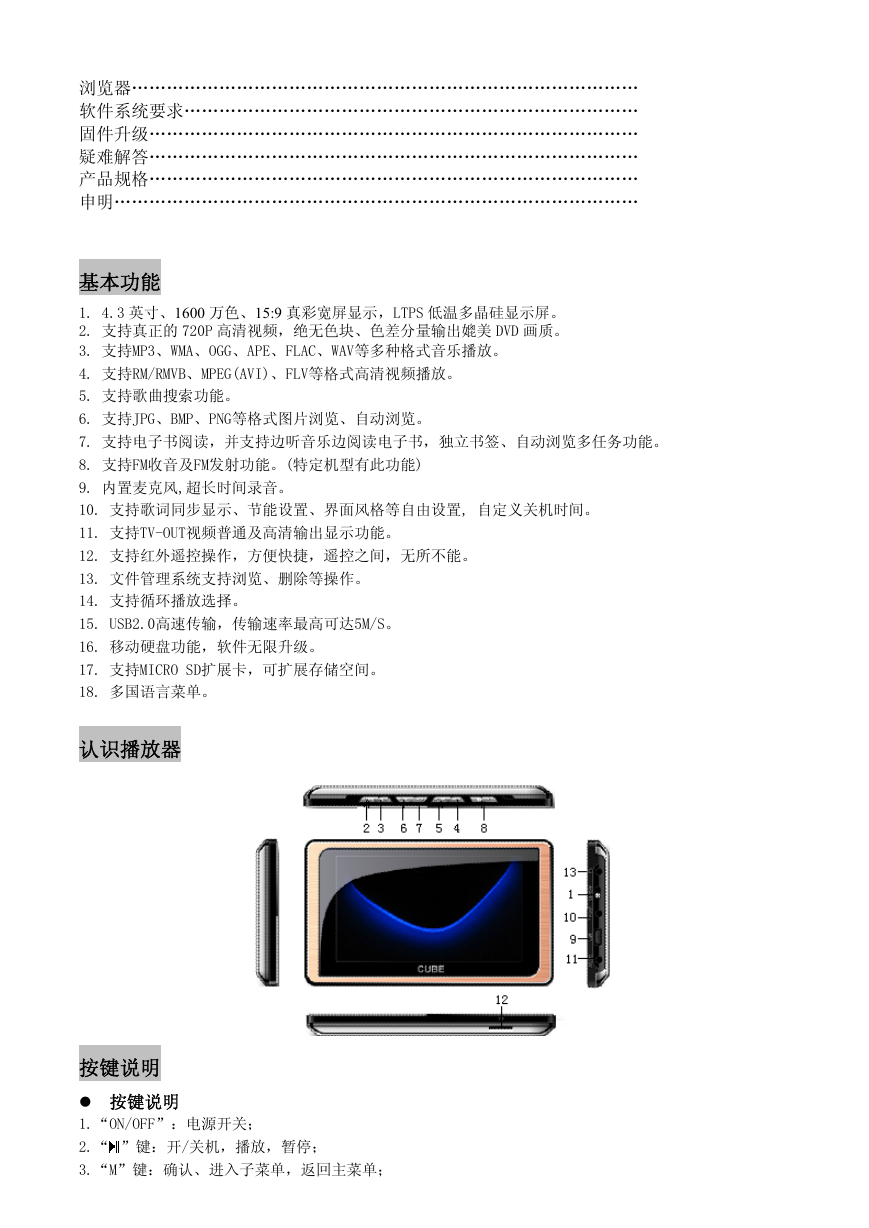
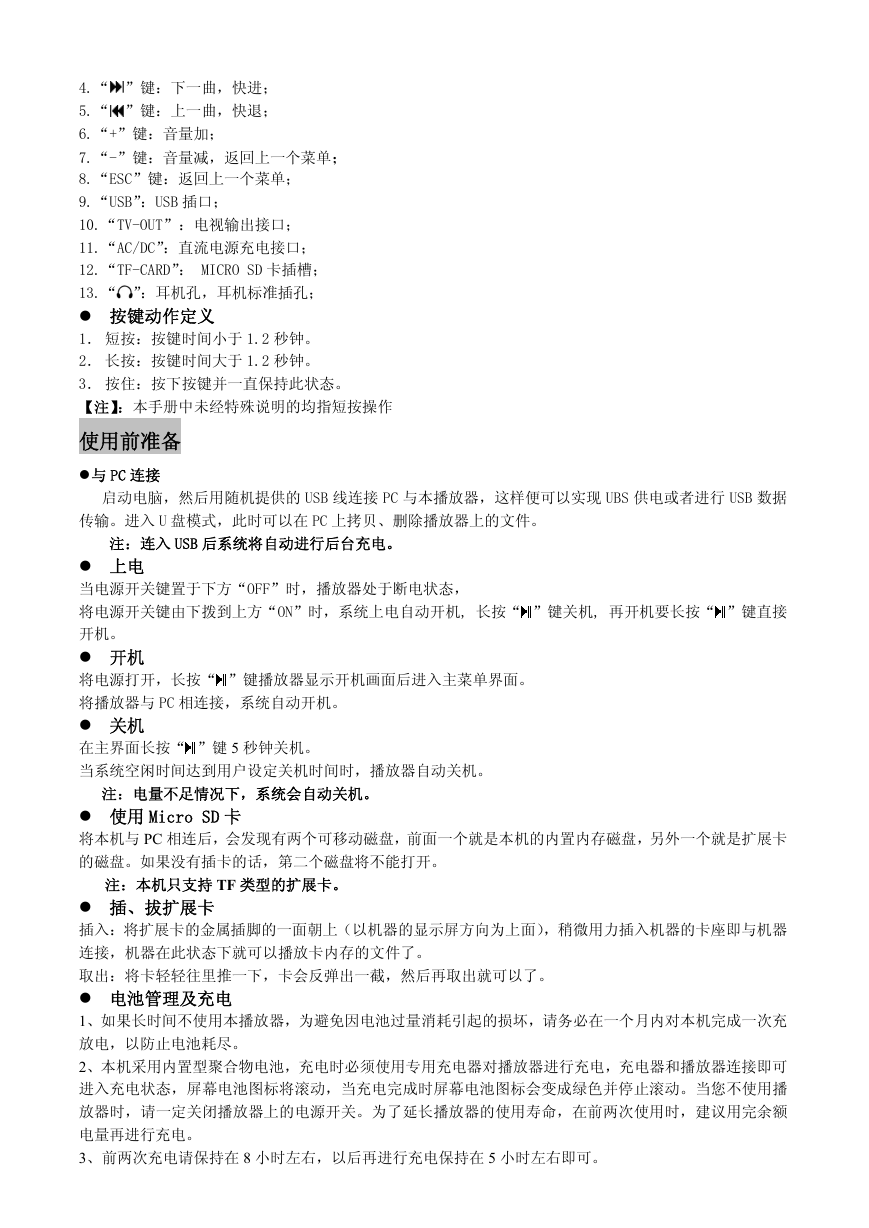
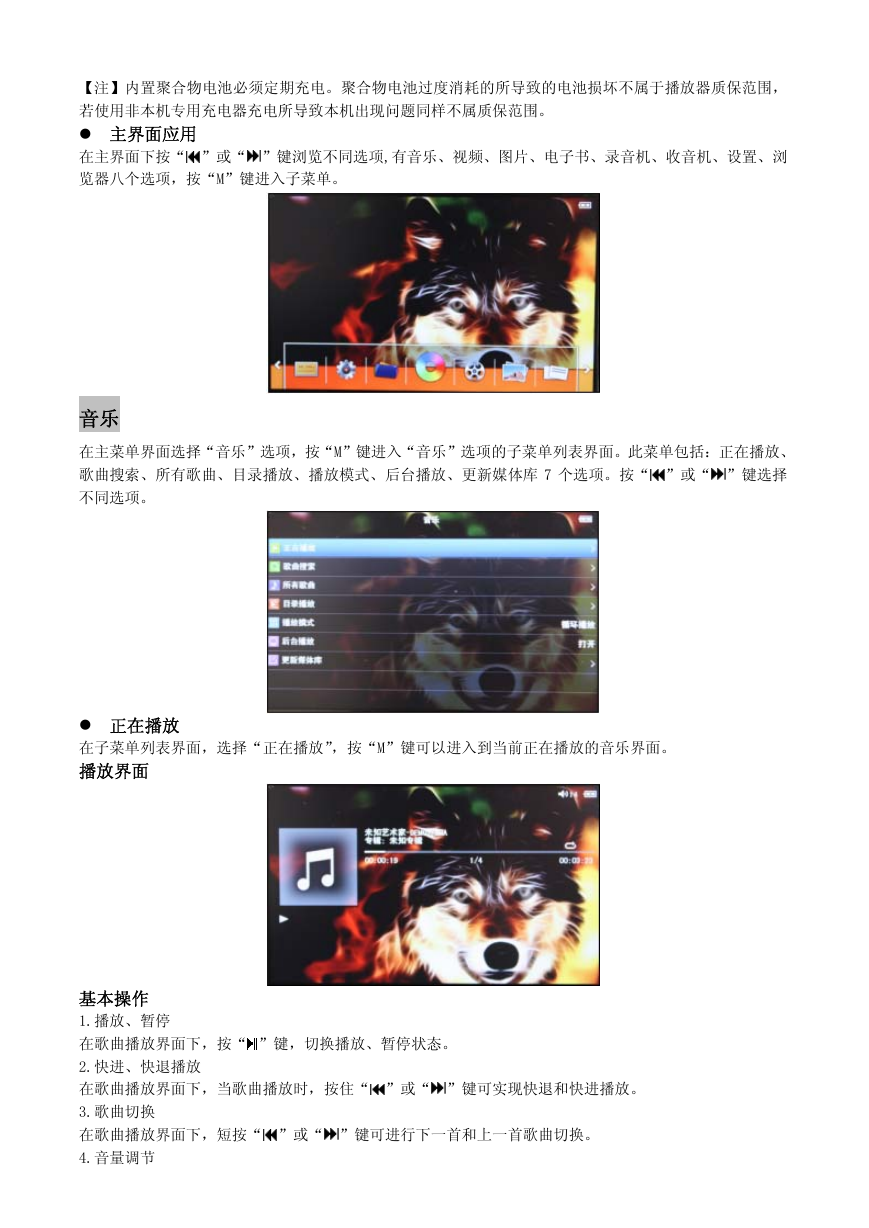
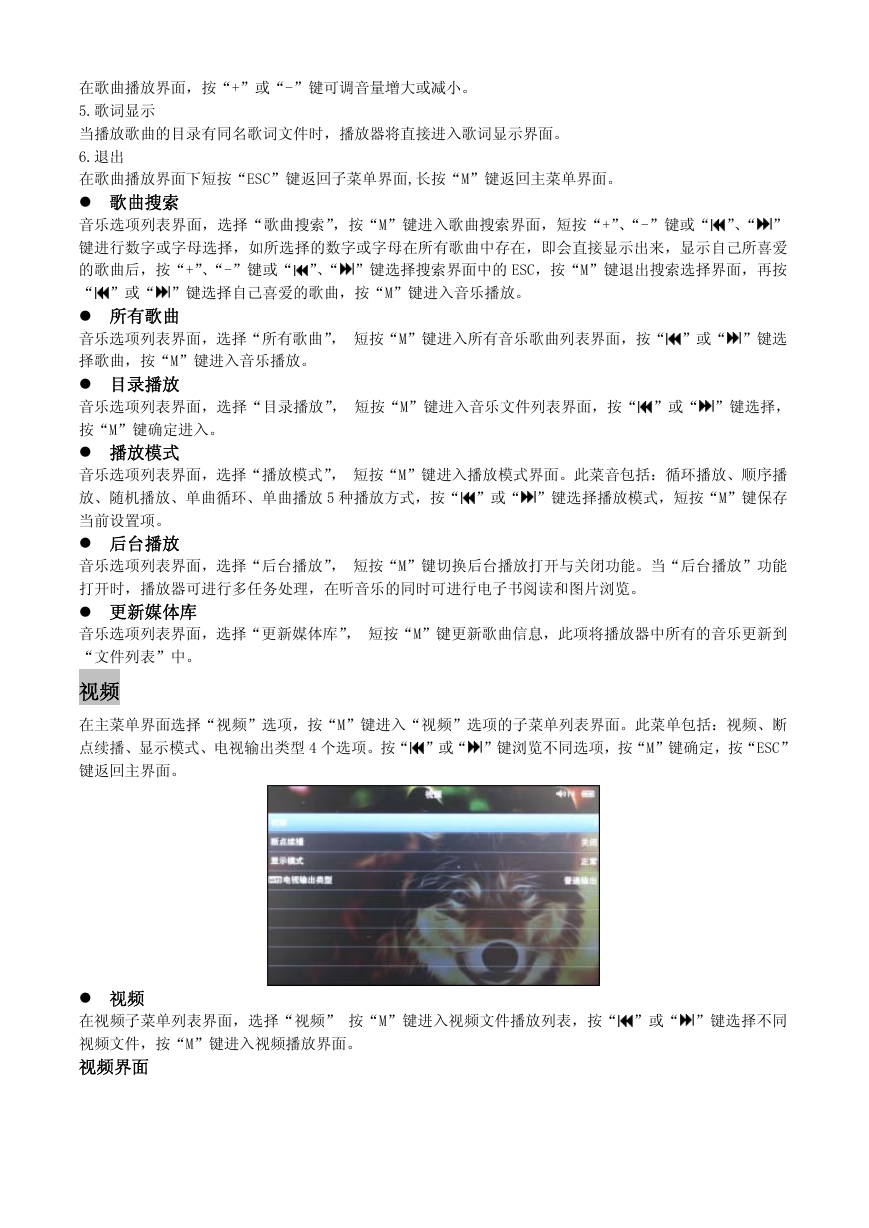

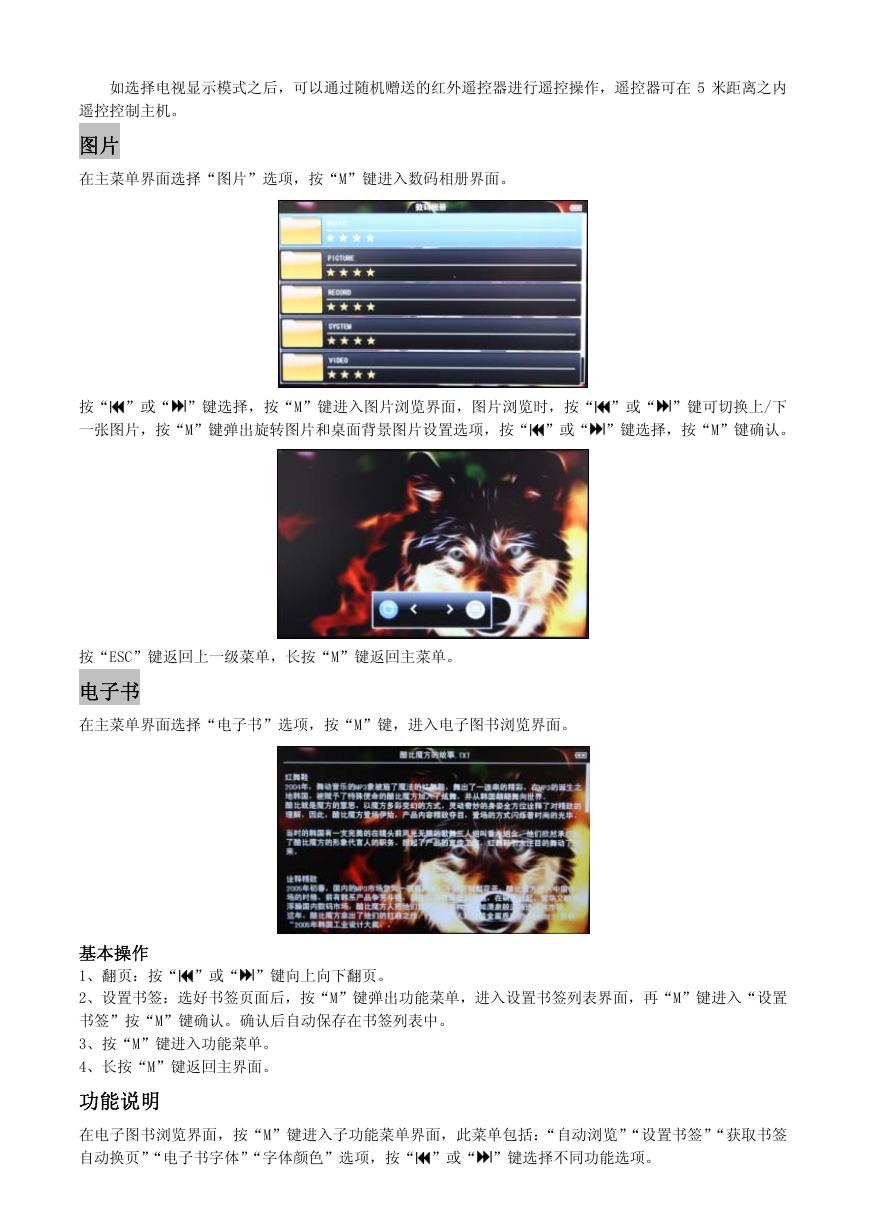
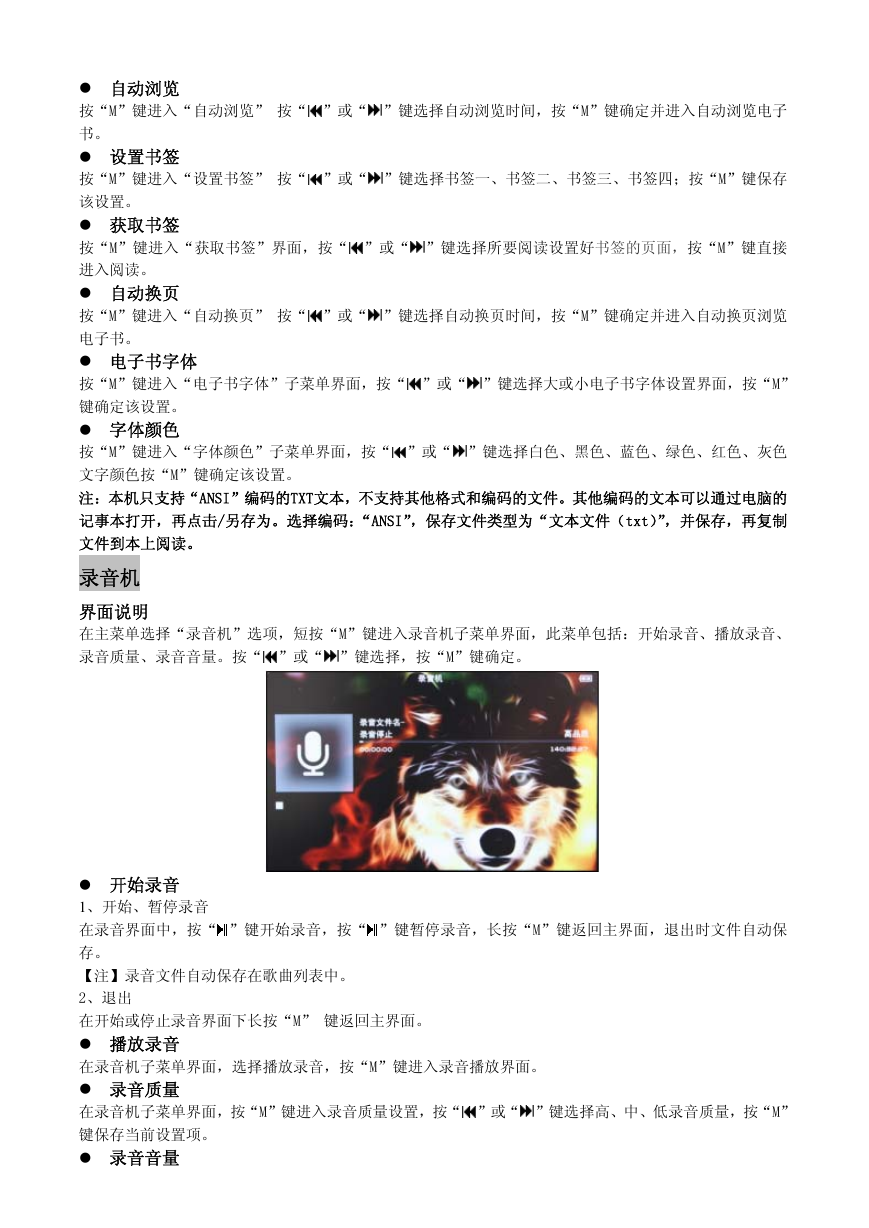
 2023年江西萍乡中考道德与法治真题及答案.doc
2023年江西萍乡中考道德与法治真题及答案.doc 2012年重庆南川中考生物真题及答案.doc
2012年重庆南川中考生物真题及答案.doc 2013年江西师范大学地理学综合及文艺理论基础考研真题.doc
2013年江西师范大学地理学综合及文艺理论基础考研真题.doc 2020年四川甘孜小升初语文真题及答案I卷.doc
2020年四川甘孜小升初语文真题及答案I卷.doc 2020年注册岩土工程师专业基础考试真题及答案.doc
2020年注册岩土工程师专业基础考试真题及答案.doc 2023-2024学年福建省厦门市九年级上学期数学月考试题及答案.doc
2023-2024学年福建省厦门市九年级上学期数学月考试题及答案.doc 2021-2022学年辽宁省沈阳市大东区九年级上学期语文期末试题及答案.doc
2021-2022学年辽宁省沈阳市大东区九年级上学期语文期末试题及答案.doc 2022-2023学年北京东城区初三第一学期物理期末试卷及答案.doc
2022-2023学年北京东城区初三第一学期物理期末试卷及答案.doc 2018上半年江西教师资格初中地理学科知识与教学能力真题及答案.doc
2018上半年江西教师资格初中地理学科知识与教学能力真题及答案.doc 2012年河北国家公务员申论考试真题及答案-省级.doc
2012年河北国家公务员申论考试真题及答案-省级.doc 2020-2021学年江苏省扬州市江都区邵樊片九年级上学期数学第一次质量检测试题及答案.doc
2020-2021学年江苏省扬州市江都区邵樊片九年级上学期数学第一次质量检测试题及答案.doc 2022下半年黑龙江教师资格证中学综合素质真题及答案.doc
2022下半年黑龙江教师资格证中学综合素质真题及答案.doc